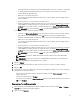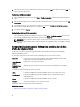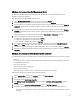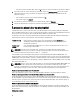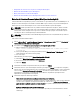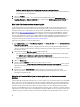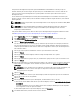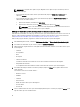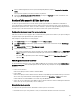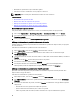Users Guide
– Appliquez les mises à jour et forcez le redémarrage sans passer en mode maintenance.
Les mises à jour sont appliquées, et le redémarrage s'effectue même si l'hôte n'est pas en mode maintenance.
Cette méthode n'est pas recommandée.
6. Cliquez sur Terminer.
7. Pour vérifier que la mise à jour a réussi, sélectionnez dans Dell Management Center File d'attente Projets →
Historique d'inventaire → Exécuter maintenant , puis examinez la page Dell Management Center Overview pour
identifier les nouvelles versions.
Mise à jour d'anciennes versions du micrologiciel
Le micrologiciel doit être à un niveau minimum pour exécuter l'Assistant Mise à jour du micrologiciel. Sinon, vous
disposez d'options pour vous aider à mettre à jour votre micrologiciel, avant d'exécuter l'Assistant Mise à jour du
micrologiciel. En général, si le micrologiciel a été installé avant le 29 juillet 2009, vous devez télécharger et exécuter un
fichier ISO, voir Mises à jour du micrologiciel. Si le micrologiciel a été installé entre le 29 juillet 2009 et le 14 octobre
2010, vous disposez d'un lot ISO pour une installation automatique depuis le OpenManage Integration for VMware
vCenter. Le micrologiciel mis à jour après le 14 octobre 2010 exécute l'Assistant Mise à jour du micrologiciel. Les mises
à jour du micrologiciel sont exécutées depuis vSphere Client sur l'onglet OpenManage Integration de l'hôte. Pour
configurer le référentiel, voir Configuration du référentiel du micrologiciel.
Pour mettre à jour d'anciennes versions du micrologiciel :
1. Dans vSphere Client, sur l'onglet OpenManage Integration, sous Actions de l'hôte, cliquez sur Exécuter l'Assistant
Mise à jour du micrologiciel.
La boîte de dialogue Mise à jour requise s'affiche lorsque votre hôte est à un niveau de micrologiciel inférieur à
celui pris en charge par l'Assistant. Vous serez invité à télécharger et exécuter un fichier ISO ou recevrez un lot de
mises à jour à exécuter.
2. Dans la boîte de dialogue Mise à jour requise, procédez comme suit :
– Pour sortir automatiquement du mode de maintenance après la mise à jour du micrologiciel, sélectionnez la
case Quitter le mode de maintenance après la mise à jour du micrologiciel.
– Pour entrer en mode de maintenance pour examiner et/ou tester la machine avant de la rajouter au cluster, ne
cochez pas la case.
3. Cliquez sur Mettre à jour.
4. La boîte de dialogue Réussite vous informe qu'une mise à jour est en cours.
Si vous choisissez l'option Quitter le mode de maintenance après la mise à jour du micrologiciel, la mise à jour du
micrologiciel met l'hôte en mode de maintenance puis il redémarre automatiquement. Sinon, il reste en mode de
maintenance.
5. Reportez-vous à la zoneTâches récentes de vSphere Client pour voir la progression de la mise à jour.
Après cette procédure, exécutez à nouveau l'Assistant Mise à jour du micrologiciel pour vous assurer que le
micrologiciel est totalement à jour.
Exécution de l'Assistant Mise à jour de micrologiciel pour les clusters et centres de
données
Cette fonctionnalité est disponible uniquement sur les serveurs Dell de 11e et 12e générations dotés d'une carte iDRAC
Express ou Enterprise. Si votre micrologiciel a été installé le 14 octobre 2010 ou après, vous pouvez automatiquement
mettre à jour vos versions de micrologiciel à l'aide de l'Assistant Mise à jour de micrologiciel. Cet Assistant met à jour
uniquement les hôtes faisant partie d'un profil de connexion et conformes en termes de micrologiciel, état CSIOR,
hyperviseur et état OMSA (serveurs de 11e génération uniquement). Si votre hôte ne s'affiche pas, exécutez l'Assistant
Conformité pour les hôtes vSphere depuis le OpenManage Integration for VMware vCenter ou sélectionnez l'hôte qui ne
s'affiche pas depuis la vue Hôtes et clusters, puis utilisez l'Assistant Mise à jour de micrologiciel. La mise à jour des
56